Deskripsi: Cara menghapus chromium yang bandel bisa dilakukan secara cepat dan tuntas dengan menggunakan aplikasi tambahan ataupun tanpa menggunakan aplikasi tambahan.
Chromium sebenarnya sama dengan chrome atau mozilla yaitu sebuah browser untuk berselancar di dunia internet.
Namun sayangnya, Chromium sering kali mengganggu karena memperberat kerja laptop.
Untuk kamu yang terganggu karena hal ini, disini akan dijelaskan bagaimana cara menghapus chromium sampai tuntas.
Sebenarnya chromium hampir sama dengan chrome ataupun browser lainnya, jika diinstal dengan baik dan menggunakan yang asli.
Sayangnya, kebanyakan chromium yang terinstal adalah yang bermasalah dan mengandung virus.
Virus chromium memang tidak berbahaya tapi bisa memperlambat kinerja laptop kamu karena berisi malware.
Jika dibiarkan saja memang tidak apa-apa, tapi bisa sangat mengganggu jika sudah terlalu lama.
Sangat disarankan jika memang tidak sengaja menginstall browser ini sebaiknya dihapus saja.
Cara Uninstall Chromium di Semua Windows
Chromium biasanya muncul di windows 7 dan versi windows diatasnya, namun yang sering diserang adalah windows 8 dan windows 10.
Setiap windows mempunyai pengaturan yang berbeda untuk menghapus browser yang satu ini.
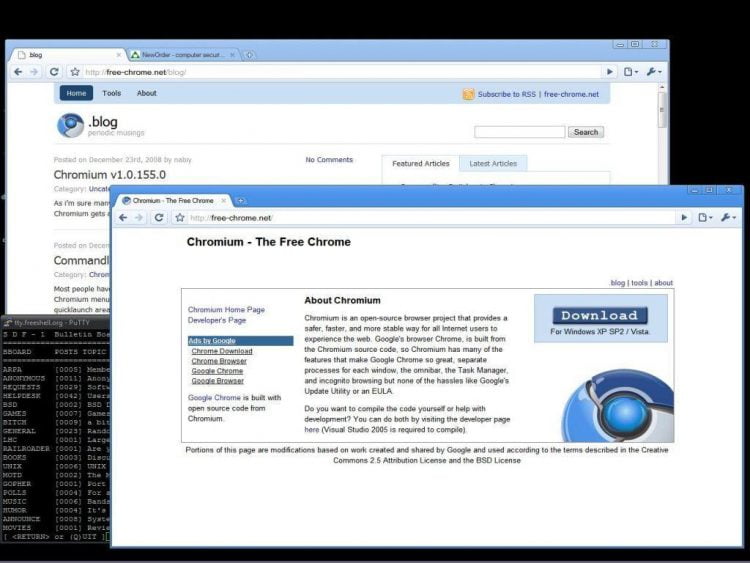
Berikut ini penjelasan bagaimana cara untuk menghapus chromium untuk setiap windows.
1. Hapus Chromium Windows 7
Untuk uninstall chromium di windows 7 bisa dilakukan dengan cara yang mudah dan cepat. Kamu hanya perlu klik tombol menu pada bagian pojok kiri atas kemudian pilih control panel.
Setelah masuk control panel pilih menu program and feature, disini akan muncul semua aplikasi yang ada pada laptop.
Selanjutnya, cari chromium kemudian klik dan pilih menu uninstall tunggu sampai terhapus dengan sempurna. Kamu bisa restart laptop sebelum menggunakannya lagi.
2. Hapus Chromium Windows 8
Untuk hapus chromium di windows 8 bisa dilakukan juga dengan menu explore.
Pertama kamu harus membuka explore pada pojok kiri bawah kemudian pilih menu control panel. Selanjutnya, pilih menu program lalu program dan fitur.
Di menu ini kamu harus mencari logo dari aplikasi chromium lalu klik kanan kemudian pilih menu uninstall.
Tunggu sampai laptop berhasil menghapus lalu restart dan hapus file di recycle bin.
3. Hapus Chromium Windows 10
Kamu yang menggunakan windows 10 dan ingin menghapus chromium caranya mudah yaitu melalui menu start atau windows.
Cukup klik windows atau start di pojok kiri bawah lalu pilih menu setting. Selanjutnya, pilih menu Apps dan cari folder chromium yang akan kamu hapus.
Tunggu beberapa saat sampai chromium terhapus dengan sempurna. Jika perlu melakukan restart agar laptop lebih maksimal.
Cara Menghapus Chromium yang Muncul Lagi

Jika menggunakan cara di atas masih tidak berhasil delete chromium kamu bisa coba cara yang lainnya.
Salah satu cara yang bisa kamu coba adalah dengan menghapus file chromium langsung dari local disk C.
Tahapan untuk menghapusnya yaitu:
1. Pertama kamu harus membuka file explore yang ada pada taskbar.
Explore ini biasanya ada bagian paling pojok. Jika belum ada kamu bisa klik menu kemudian pilih explore.
2. Selanjutnya pilih local disk c yang ada pada laptop lalu cari folder chromium.
Jika memang tidak muncul mungkin file ini tersembunyi, oleh karena itu kamu harus mengatur agar semua file terlihat.
4. Untuk membuka file yang tersembunyi pilih menu tools kemudian folder option dan pilih show hidden file.
Kemudian jika sudah ditemukan kamu tinggal menghapusnya, caranya yaitu klik kanan pilih delete. Kamu juga bisa langsung dengan tekan tombol delete pada keyboard.
Lalu akan muncul jendela keterangan untuk menghapus file ini, kamu pilih ok. Tunggu beberapa saat dan file chromium sudah hilang selamanya.
Menghapus Chromium dengan Aplikasi Tambahan
Sudah melakukan penghapusan file chromium langsung dari local disk c tapi chromium masih tetap muncul?
Kamu harus mencoba cara menghapus chromium yang membandel dengan menggunakan aplikasi tambahan.
Ada beberapa aplikasi tambahan yang bisa kamu gunakan untuk menghapus chromium ini, yaitu :
1. Iobit Uninstaller
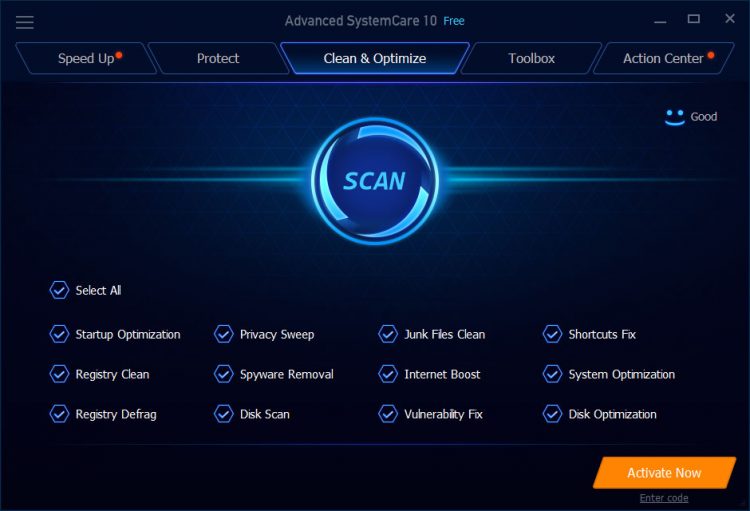
Download iobit uninstaller adalah salah satu cara yang ampuh untuk menghapus chromium yang sudah membandel.
Kamu hanya perlu download iobit kemudian instal di laptop kamu. Ukuran dari iobit ini tidak terlalu besar jadi tidak memberatkan.
Setelah terinstal dengan baik buka aplikasi iobit kemudian pilih aplikasi chromium lalu pilih uninstall. Untuk proses penghapusannya memang membutuhkan waktu agak lama.
Jika sudah selesai terhapus restart laptop kemudian lihat apakah chromium sudah terhapus sempurna atau belum.
2. Geek Uninstaller
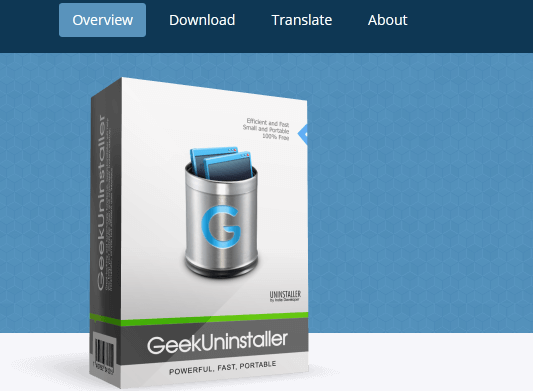
Kamu juga bisa mencoba geek untuk membantu menghapus chromium dari laptop atau komputer.
Aplikasi ini juga ringan dan mudah untuk digunakan, kamu hanya tinggal instal aplikasi ini pada laptop atau komputer secara online.
Selanjutnya untuk menghapus aplikasi chromium kamu bisa langsung buka aplikasi ini dan pilih aplikasi yang akan dihapus.
Tidak hanya chromium kamu bisa menghapus berbagai aplikasi dengan cepat menggunakan Geek. Dengan Geek aplikasi apapun bisa kamu hapus.
3. Revo
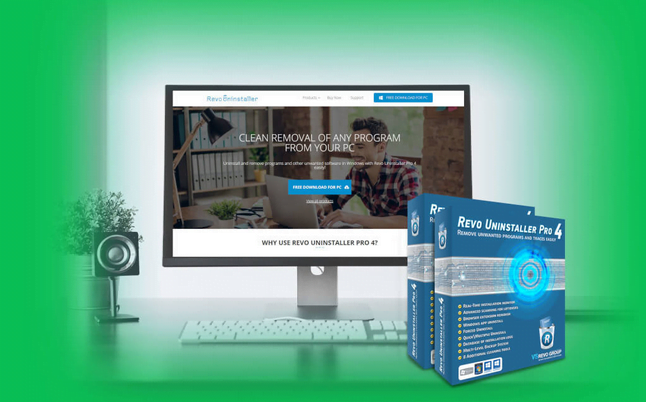
Jika kamu ingin mencoba aplikasi penghapus instalan yang baru dan ringan kamu bisa memilih Revo.
Revo merupakan aplikasi penghapus aplikasi yang ringan dan bisa digunakan untuk semua versi windows.
Sama dengan aplikasi yang lain kamu harus download dan instal aplikasi ini terlebih dahulu.
Dengan Revo kamu bisa menghapus chromium sampai ke akar-akarnya jadi tidak akan muncul lagi chromium ini pada laptop kamu.
Untuk hapus chromium kamu perlu buka Revo kemudian pilih chromium dan pilih uninstall. Semua aplikasi yang membandel bisa kamu hapus dengan Revo.
Jika semua cara menghapus chromium sudah kamu lakukan tapi chromium tetap saja muncul satu-satunya caranya adalah dengan menginstal ulang laptop.
Sebelum melakukan install ulang pastikan semua data penting kamu sudah dipindahkan.
Baca Juga: